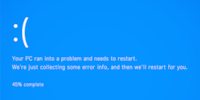
Guida
La panoramica dei suggerimenti per Windows
di Martin Jud

Ottieni di più dall'uso del touchpad con i movimenti di tocco. Scopri quali sono disponibili per Windows 11 e come puoi personalizzare quelli standard.
Se navighi in Windows con un touchpad, probabilmente sai già quali movimenti utilizzare. La maggior parte degli utenti conosce la funzione di zoom e lo scorrimento. Passare rapidamente da un'applicazione all'altra forse è meno noto. In questo articolo riporto tutti i movimenti di tocco utilizzabili con il touchpad, in ordine decrescente, e soggettivo per quanto riguarda l'importanza.
Invece di premere il pulsante sinistro del mouse o del touchpad, puoi toccare il touchpad con un dito. Il doppio tocco corrisponde a un clic con il tasto destro del mouse. Ciò consente ad esempio di selezionare elementi in Esplora file o di visualizzare comandi aggiuntivi nel menu contestuale. Questa operazione è più silenziosa e, nella migliore delle ipotesi, più rapida rispetto alla pressione normale del pulsante.
Se posizioni due dita sul touchpad e trascini verticalmente verso l'alto o verso il basso, puoi scorrere dall'alto al basso e viceversa. Con movimenti orizzontali, invece, puoi scorrere da sinistra a destra e viceversa.
Proprio come su un touchscreen, puoi posizionare due dita sul touchpad e allargarle o avvicinarle per ingrandire o ridurre il contenuto.
Ne hai abbastanza di premere Alt + Tab sulla tastiera? Puoi passare rapidamente da un'applicazione o da una finestra all'altra utilizzando il touchpad, scorrendo a sinistra o a destra con tre dita.
Se scorri con tre dita sul touchpad, riduci a icona tutte le finestre aperte sulla barra delle applicazioni, mostrando così il desktop.
Se hai ridotto tutto a icona nella barra delle applicazioni e vuoi tornare alla disposizione precedente delle finestre, scorri con tre dita sul touchpad verso l'alto.
Oltre alla visualizzazione del desktop, scorrendo verso l'alto con tre dita puoi avere anche un effetto diverso: infatti, passi alla visualizzazione delle attività. Si tratta della panoramica in miniatura di tutte le finestre e i desktop aperti.
Se utilizzi diversi desktop virtuali, puoi passare da uno all'altro scorrendo a sinistra o a destra sul touchpad con quattro dita.
Con il mouse puoi selezionare diversi elementi, ad esempio tenendo premuto il tasto sinistro sul desktop e trascinando un riquadro di selezione attorno alle icone corrispondenti. Un touchpad offre una seconda opzione. Tocca due volte in rapida successione con un dito. Al secondo tocco, tieni il dito sul pad e trascinalo immediatamente nella direzione desiderata.
Se tocchi una volta il touchpad con tre dita, apri la ricerca di Windows.
Se tocchi una volta il touchpad con quattro dita, apri il centro notifiche e il calendario.
Se apri le impostazioni di Windows, puoi personalizzare le opzioni dei movimenti di tocco in «Bluetooth e dispositivi» > «Touchpad». Puoi modificare la sensibilità durante la digitazione o invertire la direzione di scorrimento. Se clicchi su «Movimenti avanzati» in basso, puoi personalizzare liberamente anche tutti i tocchi con tre e quattro dita. Se vuoi che un tocco con quattro dita avvii la riproduzione audio invece di aprire il centro notifiche, sei nel posto giusto.
Vuoi altri suggerimenti per Windows? In questo articolo trovi una panoramica di tutte le pubblicazioni precedenti.
La mia musa ispiratrice si trova ovunque. Quando non la trovo, mi lascio ispirare dai miei sogni. La vita può essere vissuta anche sognando a occhi aperti.